Mencetak Foto dalam Berbagai Macam Tata Letak
Cetak foto favorit Anda dalam tata letak kotak-kotak, persegi, atau serupa kartu pos.

-
Periksa apakah pencetak menyala.
-
Pada layar Baru(New), klik Tata Letak Foto(Photo Layouts).
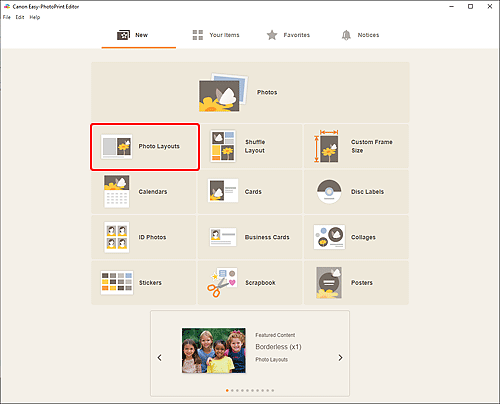
Tampilan beralih ke Layar Pilih pola dasar.
-
Pilih pola dasar yang ingin digunakan.
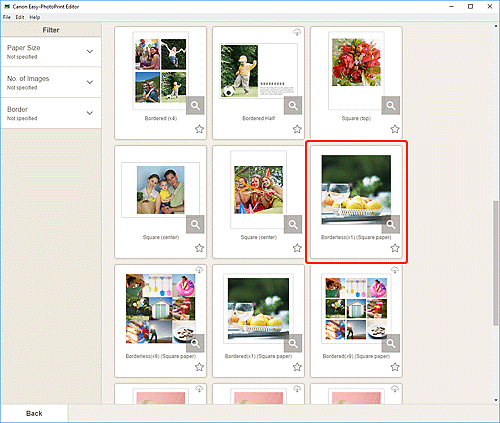
 Catatan
Catatan- Untuk mempersempit pencarian pola dasar, tentukan syarat dalam area Filter.
Layar Pilih Ukuran Kertas muncul.
-
Pilih ukuran kertas dan klik Maju(Next).
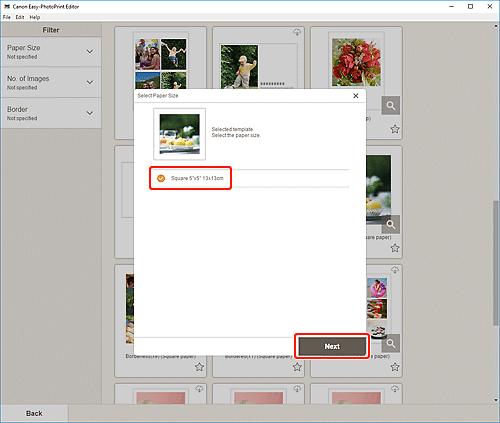
Tampilan beralih ke Layar Lokasi Foto.
 Catatan
Catatan- Anda juga dapat mencetak foto dengan memperbesar/memperkecilnya sesuai lebar kertas gulungan. Pada Windows, ini dapat diset pada B: Area Setelan Cetak dalam layar Setelan Cetak.
-
Pilih foto yang ingin digunakan untuk item.
Tampilan beralih ke Layar Edit item.
-
Edit item sesuai dengan preferensi Anda.
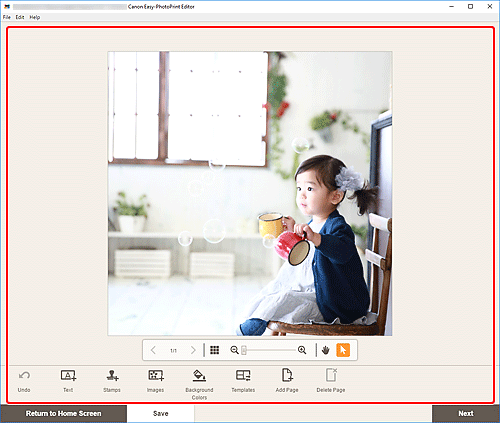
 Catatan
Catatan- Untuk menyimpan item yang sedang diedit, klik Simpan(Save).
-
Klik Maju(Next).
Tampilan beralih ke Layar Setelan Cetak.
Windows
-
Tentukan pencetak dan kertas yang akan digunakan, serta setelan lainnya.
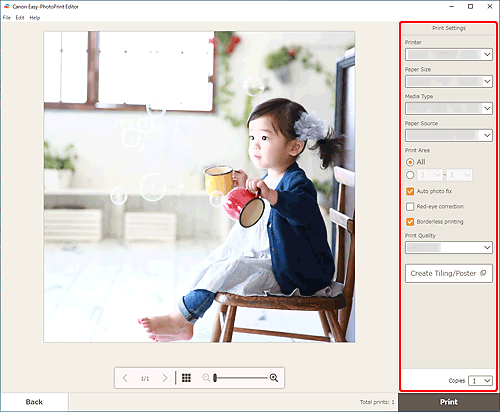
 Catatan
Catatan- Klik Buat Pengubinan/Poster(Create Tiling/Poster) untuk memulai Easy-Layout Editor, yang memungkinkan Anda untuk mencetak beberapa lembar kertas dan menggabungkannya menjadi sebuah poster besar. Jika Easy-Layout Editor belum diinstal, ikuti instruksi pada layar untuk mengunduh dan menginstalnya dari halaman web. Untuk Easy-Layout Editor, lihat Easy-Layout Editor Guide.
- Buat Pengubinan/Poster(Create Tiling/Poster) mungkin tidak muncul tergantung pada pencetak Anda.
-
Klik Cetak(Print).
macOS
-
Set Perbaikan foto otomatis, Koreksi mata merah, dan jumlah salinan yang akan dicetak.
-
Klik Maju(Next).
Dialog Cetak muncul.
-
Tentukan pencetak dan kertas yang akan digunakan, serta setelan lainnya.
 Catatan
Catatan- Ketika mencetak pada Transfer Paper (Kain Cerah) menggunakan AirPrint, tergantung pada pencetak, Anda mungkin perlu mengeset setelan balik horizontal. Untuk mengeset setelan balik horizontal, pilih Tata letak(Layout) dari menu sembul, kemudian tandai kotak centang Balik horizontal(Flip horizontally).
- Untuk detail tentang dialog Cetak, lihat Bantuan macOS.
-
Klik Cetak(Print).

